Как снять персональную надбавку в 1с
В программе «1С:Зарплата и управление персоналом 8», ред. 3.1, бухгалтеры регистрируют множество доходов, начиная с окладов, отпускных, заканчивая доплатами и надбавками, которые рассчитываются по сложнейшим формулам. В основе всего лежит начисление. Оно определяет многие моменты, например, специфику по НДФЛ, взносам, вхождение в базу среднего и др.
Создание начисления
В поставке программы предусмотрен набор наиболее распространенных типовых начислений – оклад по дням, отпуск основной и т.д. Наряду с этим пользователь может создать свое начисление, в котором можно задать необходимые настройки, назначение начисления, его расчет. Ищите начисления в разделе «Настройка» – «Начисления».
Нажимаем кнопку «Создать». Откроется карточка начисления, которое необходимо оформить.
В поле «Наименование» указываем название начисления – так оно будет отображаться в документах и аналитических отчетах программы. На вкладке «Основное» наиболее важное поле – «Назначение начисления».

Назначение позволяет программе определять, какие настройки допустимы для начисления, каким образом и где начисление может назначаться, рассчитываться и выполняться. Другими словами, по назначению программа «узнает» начисления.
Список возможных назначений начислений - закрытый, расширить его нельзя. Некоторые из назначений доступны только в том случае, если выбрали соответствующую возможность программы. Это такие назначения, использование которых предполагает также создание специфичного для них показателя, вида времени и т. п.
Например, если выбрать назначение начисления «Премия», то программа автоматически ставит флаг «Включать в базу начислений при расчете среднего заработка» на вкладке «Средний заработок». Снять этот флаг нет возможности, так как премии учитывают в расчете среднего заработка, согласно Положению, утв. постановлением Правительства РФ от 24.12.2007 № 922.

Назначение «Прочие начисления и выплаты» позволяет настроить начисление произвольным образом, без каких-либо ограничений в последующих настройках среднего, НДФЛ и т.д. Его можно использовать, если все другие имеющиеся в программе назначения не позволяют решить ту или иную задачу. Прежде, чем использовать «прочее» назначение, рекомендуем убедиться, что иные возможности программы не подходят. Уточнить этот момент помогут на Линии консультаций.
Способ выполнения начислений
В значении поля «Начисление выполняется» указано то, в каком документе можно выбрать/заполнить начисление/где и как оно будет заполнено.
Какие виды выполнения начислений доступны в программе, узнаете из Таблицы 1.
Таблица 1. Виды выполнения начислений
Возможный вариант
Как работает
Ежемесячно
Такое начисление можно назначить плановым, и оно будет автоматически выполняться при окончательном расчете зарплаты документом «Начисление зарплаты и взносов» и др.
По отдельному документу
Такое начисление можно выполнить только межрасчетными документами «Разовое начисление», «Материальная помощь», «Премия» и проч.
В перечисленных месяцах
Совпадает со способом «Ежемесячно». Отличие в том, что можете выбрать месяцы, при окончательном расчете которых программа будет выполнять это начисление.
Только если ввели значение показателя
Такое начисление выполняется при окончательном расчете только в том случае, если на этот месяц с помощью универсального документа «Данные для расчета зарплаты» ввели значение хотя бы одного из отмеченных «определяющих» показателей. В формуле такого начисления должен использоваться показатель разового использования (рассмотрим далее в статье). Именно такие показатели предлагается отметить в таблице.
Только если ввели вид учета времени
Это начисление выполняется при окончательном расчете только в том случае, если на этот месяц каким-либо способом (в графике, табеле или в документе «Данные для расчета зарплаты») зарегистрировали время выбранного вида.
Только если время приходится на праздничные дни
Начисление выполняется при окончательном расчете только в том случае, если рабочее время по графику работы сотрудника (обычному или индивидуальному) выпадает на государственные праздники согласно производственному календарю.
Формулы начисления
В Таблице 1 мы упомянули про формулу начисления. Это важный параметр, который определяет, как начисление выполняется и как рассчитывается его результат.
Для части начислений автоматически заложен внутри программы алгоритм расчета, который регламентирует законодательство. Для таких начислений нельзя задать произвольную формулу расчета (например, «Оплата по больничному»).
Для других видов назначений возможно установить произвольную формулу.

Для некторых назначений формулу расчета предлагает программа автоматически. Например, для оклада. Но при необходимости ее можно изменить. Если хотите в документах просто ввести итоговую готовую сумму, то укажите способ расчета «результат вводится фиксированной суммой».
Формула состоит из показателей, которые соединяются арифметическими операциями (+, -, *, /), можно использовать скобки. Кроме показателей в формуле можно использовать постоянные числа. В качестве разделителя целой и дробной части, как правило, используют точку, если не задали иные региональные установки.
Еще используют функции. Например: Макс(Выражение1, …, ВыражениеN) – выбирается выражение с наибольшим значением. В качестве выражений подойдут любые показатели и формулы.
Ключевые элементы формулы - показатели расчета зарплаты.
Если в формуле начисления фигурирует показатель «Расчетная база», программа даст доступ к такой вкладке, как «Расчет базы».

На этой вкладке указывайте начисления, участвующие в расчете данного начисления.
Например, в расчете «Доплаты за выполнение плана» работает формула, где на размер доплаты влияет процент от расчетной базы. В расчетную базу входят оклад и премия. Значит, на вкладке «Расчет базы» по кнопке «Подбор» указываем базовые начисления «Оклад по дням» и «Премия разовая (суммой)».

Также можем выбрать период расчета базы, то есть за какой месяц, квартал и т.д. брать в расчет базу.
Учет времени
На вкладке «Учет времени» определяем, как программа будет учитывать время в течение того периода, пока действует начисление. Возможные варианты: в качестве отработанного времени по норме либо сверх нормы, как неотработанное время либо как дополнительно оплачиваемое время. Например, доплата за ночные часы. Кроме того, здесь же указываем вид времени по классификатору использования рабочего времени.
В свою очередь для назначений начислений за отработанное время программа предложит следующие варианты:
Полная рабочая смена в пределах нормы времени. Означает, что время, отработанное по виду начисления, оплачиваем в пределах нормы времени сотрудника.
Неполная смена в пределах нормы времени. Время оплачиваем в пределах нормы времени, измеряем в часах.
Работа сверх нормы времени. Оплачиваем отработанное сверх нормы время. Например, оплата сверхурочных часов за работу в выходные по графику дни, нерабочие по графику.
Зависимости
Вкладка «Зависимости» - чтобы указать начисления/удержания, взаимосвязанные с данным конкретным начислением. Скажем, пользователь может указать начисления, в расчетную базу которых входит рассматриваемое начисление.
Например, надбавка за ученую степень входит в расчетную базу ежемесячной премии.

Поможем разобраться с обязательными и индивидуальными надбавками. Первая консультация бесплатно!

Настроим корректное начисление надбавок в 1С:ЗУП. Гарантию на услуги прописываем в договоре!
Надбавки и доплаты к зарплате можно разделить на две группы: обязательные и выплачиваемые по инициативе работодателя. Допвыплаты, которые обязательно нужно добавлять к основному окладу, перечислены в Трудовом кодексе. Их размер и порядок начисления гарантируются государством.
Выплачивать их сотруднику следует независимо от того, указаны ли они в трудовом договоре или Положении об оплате труда или нет. В противном случае, организация может быть оштрафована (ч. 6 и 7 ст. 5.27 КоАП РФ)
Перечислим установленные минимумы:
Минимальная величина выплаты – 4% от прописанного в договоре оклада (ст. 147 ТК РФ) за работу сверх нормы. Минимальный размер доплаты 50% за первые два часа, 100% - за последующие (ст. 152 ТК РФ) при работе ночью. За трудовую деятельность в период с 22.00 до 06.00 минимальный размер доплаты составляет 20%. Работа в выходные и праздничные дни оплачивается с минимальным процентным повышением, установленным статьей 153 ТК, составляющим 100% в пределах графика на месяц, 200% процентов – сверх графика на месяц. Трудовой кодекс не запрещает работодателям вводить надбавки и доплаты по собственной инициативе (ч. 2 ст. 135 ТК).
Рассмотрим инструкцию, как рассчитывается надбавка в 1С 8.3 ЗУП.
Типы надбавок
Наряду с основными начислениями в 1С:ЗУП могут быть предусмотрены компенсационные и стимулирующие надбавки. На основании ст. 129 ТК РФ:
- Компенсационные – за работу в отклоняющихся от нормальных и в особых климатических условиях, а также на территориях, подвергшихся радиоактивному загрязнению. К ним же причисляют иные выплаты компенсационного характера.
- Стимулирующие – премии и иные поощрительные выплаты стимулирующего характера.
Если в организации применяется большое количество надбавок, то лучше всего сгруппировать их по типам:
- Надбавка для сотрудника (должности), подразделения, организации в целом;
- Надбавка в денежном выражении, в числовом выражении (например %), в переменном числовом значении;
- Надбавка регулярная ежемесячная, либо зависящая от достижения конкретного показателя за конкретный период.
Для назначения надбавки компенсационного характера берется за основу характер или территориальные особенности условия труда. Если организация находится в местности, где действует районный коэффициент, то в карточке организации на закладке «Основные данные» необходимо эти данные указать.

Поле «Районный коэффициент (федеральный)» заполняется значением, установленным на федеральном уровне, и используется при расчете пособий. Поле «Районный коэффициент» заполняется значением регионального коэффициента, установленного местными органами власти. Данный коэффициент влияет на оплату труда.
Здесь же устанавливаем и северную надбавку – показатель, которой зависит от периода. При изменении условий труда, используя гиперссылку «История изменений», можно отследить историю изменений.
Если у предприятия имеются обособленные подразделения, отличающиеся по территориальным условиям труда, тогда устанавливаем аналогичную настройку для каждого подразделения. Для реализации этого в программе необходимо сделать следующее: зайти в карточку и установить признак наличия обособленного подразделения.

Но чтобы такая возможность появилась, на закладке «Главное» сначала нужно установить признак наличия обособленных подразделений в карточке организации, а затем уже указать в карточке обособленного подразделения районные коэффициенты.
Напомним, что создать единую среду для учета в территориально отдаленных подразделениях поможет внедрение программы 1С:ЗУП КОРП. Обратитесь к нашим специалистам, мы расскажем о преимуществах использования версии КОРП и подберем варианты перехода.
При приеме сотрудника в документе «Прием на работу» на закладке «Оплата труда» устанавливаем процент северной надбавки, для которого может быть установлено значение:
- Процент надбавки уже не меняется;
- Процент надбавки будет изменяться.
В документе «Начисление заработной платы и взносы» начисления отражены двумя отдельными строками.
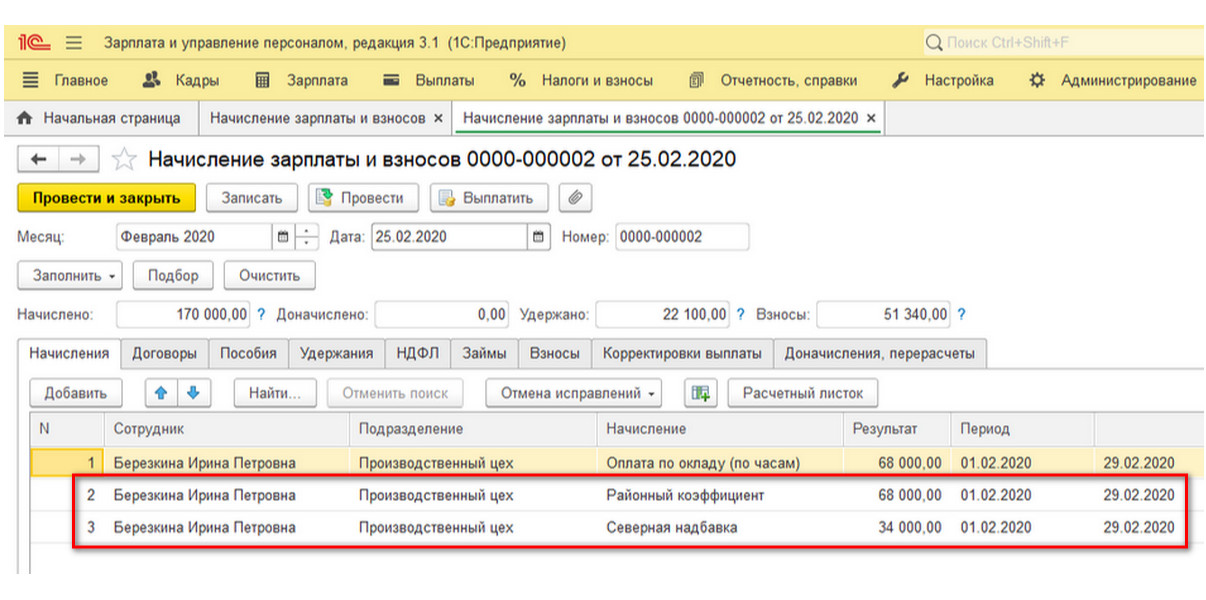
Также, например, после проведения спецоценки условий труда в организации может быть установлена надбавка за вредность. Чтобы отобразить ее в программе, в разделе «Настройка-Настройка состава начислений и удержаний» установим соответствующий флаг.

После данной настройки появляется вид начисления «Надбавка за вредные условия труда». В первоначальных настройках типового начисления указаны базовые начисления, на основании которых рассчитывается данная надбавка. Базовые начисления доступны для корректировки пользователем. Если у вас возникнут вопросы по настройке или любым другим темам в рамках автоматизации расчета заработной платы в программе 1С, обратитесь к нашим специалистам. Мы обязательно вам поможем!
Далее отразим эту надбавку в позициях штатного расписания. В документе «Изменение штатного расписания» (если ведется история изменений штатного расписания) вводим вручную процент. В дальнейшем это значение будет заполняться автоматически.


Доработаем программу под ваши бизнес-процессы. Гарантию на услуги прописываем в договоре!

Оперативно настроим доначисления и перерасчет в 1С:ЗУП. Первая консультация бесплатно!

Система не только для расчета зарплаты: анализ ФОТ, расчет KPI, исчисления налогов и взносов, сдача регламентированной отчетности.
В практике бухгалтеров случается, что зарплата уже начислена, но произошли некоторые изменения, поэтому возникла необходимость выполнить перерасчет. В программе 1С:ЗУП ведется контроль ввода данных, и перерасчет зарплаты система предлагает выполнить автоматом. В данной публикации рассмотрим причины перерасчета и настройки для его выполнения, а также на примерах разберем, как в 1С сделать перерасчет зарплаты.
Причины перерасчетов в 1С:ЗУП
- Не введен приказ на изменение начисления в прошлом месяце. Внесение его «задним числом» вызовет необходимость перерасчета в текущем периоде.
- Внесены изменения в документ прошлого периода, исправлены ошибки. Это может быть как документ начисления, так и кадровый приказ. Ошибка в данных при приеме на работу, кадровом переводе и т.п.
- Изменение даты отпуска, вследствие досрочного выхода сотрудника на работу, предоставление им больничного листа в период нахождения в отпуске или ошибка расчетчика в указании дат отпуска.
- Сотрудник вышел на больничный, зарплата за месяц уже начислена, а невыходы не отражены. При предоставлении больничного программа предложит пересчитать заработную плату.
В 1С:ЗУП реализован механизм перерасчета на основании контроля ввода данных. Даже при простом перепроведении документа программа предложит выполнить перерасчет, а пользователь решит, есть ли действительно необходимость перерасчета или нет
Посмотреть предложенные программой варианты можно в разделе «Сервис-Перерасчеты».
Рассмотрим подробнее, как регистрируется такая операция, ее настройки, и что делать, если требуется доначисление зарплаты в 1С 8.3 ЗУП при перерасчете.
Настройки операции
Сама операция производится в документе «Начисления зарплаты». Поменять настройку, чтобы выполнить ее в отдельном документе, можно через «Настройка-Расчет зарплаты».
Установите соответствующую галочку.
При начислении зарплаты программа предупредит о необходимости перерасчета, но в документе он не будет отражен.
Перерасчет при начислении зарплаты
Рассмотрим пример: При начислении зарплаты предыдущего месяца не были учтены изменения процентов надбавок у сотрудников. После обнаружения ошибки, расчетчик ввела документ «Изменение плановых показателей» и процент надбавок был изменен. Процент надбавки за наставничество изменен с 10% на 15%, а за вредные условия с 5% на 6%.
Отметим, что пошаговую инструкция по начислению зарплаты в 1С:ЗУП 8.3 можно также найти на сайте. Мы следим за обновлениями конфигурации и поддерживаем информацию на нашем сайте в актуальном состоянии.
При вводе документа «Начисление зарплаты и взносов» в текущем месяце, программа увидела изменения «задним числом» и вывела предупреждение, о необходимости перерасчета.
По гиперссылке «Подробнее» отобразится информация о документах, повлекших перерасчет и сотрудников, затронутых в перерасчете. В нашем примере это – «Изменение плановых начислений». Жмем «Пересчитать сотрудников».
Если в настройке не установлена галочка о пересчете отдельным документом, то в текущем документе начисления, на вкладке «Доначисления, перерасчеты» выполняется перерасчет затронутых начислений. Вкладка имеет несколько подразделов, и каждый вид перерасчета отображается в своем разделе:
- Начисления;
- Пособия;
- Льготы;
- Удержания.
На вкладке «Начисления» по сотрудникам отображен перерасчет прошлого периода. Программа сторнирует начисление (записи красным), сделанное в предыдущем месяце, и делает начисление, исходя из внесенных изменений (записи черным).
Если изменения вносятся не с начала периода, а с заданного числа, то при расчете это учитывается, и начисление разбивается с учетом даты внесения изменений. В нашем примере изменение процента производилось с 15 числа. Соответственно, за первую половину месяца начислено по «старому» проценту, а за вторую половину пересчитано с учетом изменений. Поэтому начисление разбито на две строки – два периода.
Перерасчет в отдельном документе
Если в настройке указано, что перерасчет осуществляется в отдельном документе, пользователь вводит перерасчет отдельно.

Перейдите в сервис «Перерасчеты», раздела «Зарплата».
В таблице перечислены сотрудники, затронутые при вводе документов, повлекших перерасчет. В графе «Причина» указаны эти документы. Нажав на ссылку документа, он откроется для просмотра.
Для регистрации перерасчета нажмите кнопку «Добавить» и выберите нужное действие.
Откроется документ «Доначисление, перерасчет». При необходимости измените месяц выполнения перерасчета. На вкладке «Начисления» отображены сотрудники и выполненный перерасчет начислений. Красным (минус) начисление прошлого периода, черным (плюс) начисление текущего периода с учетом изменений.
Перерасчет начислений, автоматически вызывает и пересчет НДФЛ по этим начислениям – вкладка «НДФЛ».
При любом изменении данных прошлых периодов, программа автоматически увидит сведения для перерасчета – вкладки «Льготы», «Пособия», «Удержания».
Если программа напоминает о перерасчете, а в нем нет необходимости, возникает вопрос – «Как в ЗУП убрать перерасчеты?»
Перерасчет можно отменить. Для этого нажмите правой кнопкой мышки на напоминании перерасчета и выберите «Отменить».
Мы рассмотрели порядок перерасчета, при исправлении ошибки и изменении данных прошлого периода в текущем. Но перерасчеты могут быть не только в этих документах, но и при исправлении данных в больничном или отпуске.
Рассмотрим эти примеры.
Перерасчет в документах отклонений (больничный, отпуск)
Сотрудник предприятия находился в отпуске в период с 15.05 по 11.06. В период отпуска он ушел на больничный и предоставил больничный лист с 29.05 по 05.06.
При создании больничного листа, программа, увидев, что ему уже введен документ отпуск, автоматически создаст перерасчет и сторнирует суммы, начисленных отпускных, за этот период (с 29.05 по 05.06). Суммы сторно начислений отмечены красным.
На указанные дни встанет начисление больничного листа и эти дни отобразятся в табеле сотрудника - Б.
При проведении документа отклонения (в нашем примере «Больничный лист»), пересекающегося с другим отклонением, программа предупредит об этом пользователя.

Перерасчет в документе Отпуск
Пользователь может внести изменение в документ «Отпуск» – продлить дни отпуска на даты болезни сотрудника (при предоставлении больничного листа), при исправлении ошибки в указании даты отпуска, расчета среднего заработка и т.п.
В результате на вкладке «Пересчет прошлого периода» сторнируется начисление отпуска, на даты введенного ранее больничного, отдельно по периодам (май, июнь).
На вкладке «Начислено (подробно)» – расчет суммы начисления, с учетом изменений в документе.
При вводе изменений, в исходном документе устанавливается отметка, что документ изменен. Посмотреть исправления можно нажав гиперссылку «Открыть документ исправления».
При таких изменениях, перерасчет необходим, для корректного отображения дней отклонений в табеле и регистрации начислений по периодам, для правильного отображения в отчетности.

Сопровождение перерасчетов в 1С:ЗУП
Поможем настроить корректный перерасчет документов. Регулярно поддерживаем наших клиентов!

Интеграция 1С:ЗУП с решениями 1С
Настроим интеграцию для простого перерасчета зарплаты и доначислений. Первая консультация бесплатно!
Как избежать случайного перерасчета документов в ЗУП
Исключить случайный перерасчет документов прошлого периода можно несколькими способами.
- Установить настройку ввода доначислений и перерасчетов отдельным документом.
- Установить дату запрета редактирования документов.
Как в ЗУП настроить ввод перерасчета отдельным документом мы упоминали выше. Рассмотрим, как во избежание ситуации случайного перерасчета документов прошлого периода, установить дату запрета редактирования.
Перейдите Администрирование – Настройки пользователей и прав и установите галочку Даты запрета редактирования документов.
Установите дату запрета. Она может устанавливаться для всех пользователей или настраиваться для конкретных пользователей программы, общая или устанавливаться на определенные разделы или объекты учета.
После установки даты запрета редактирования, пользователь не сможет случайно изменить и перепровести документы прошлого периода, до указанной в настройке даты.
Мы рассмотрели, как производится доначисление зарплаты в 1С 8.3 ЗУП и как в 1С сделать перерасчет зарплаты. Разобравшись в данном вопросе, пользователь сможет корректно исправлять ошибки прошлых периодов и обезопасить себя от случайного изменения расчета прошлых периодов. Если вас заинтересовала возможность использования функционала и внедрения 1С:Зарплата и управление персоналом ПРОФ, обращайтесь к нашим специалистам. Мы проконсультируем вас и подберем оптимальный способ внедрения.

Поможем разобраться с начислением северных надбавок в 1С:ЗУП. Первая консультация бесплатно!

Настроим корректное начисление северных надбавок в 1С:ЗУП. Предоставляем гарантию на услуги!
Ст. 317 ТК РФ определяет допнадбавку в процентах к зарплате за «северный» стаж. Она называется «Северной надбавкой», хотя такое название законодательно никак не закреплено. Данная надбавка была введена еще во времена СССР, была «унаследована» Российской Федерацией, и актуальна по сей день.
Что такое северная надбавка и кому она положена?
Список мест, где начисляют СН, опубликован Совмином (пост. № 1029 от 1967 года). Размеры процентов установлены приказом Минтруда от 1990 года.
СН положена всем сотрудникам фирмы, которые выполняют свою работу непосредственно на Крайнем Севере и приравненных к нему регионах. Месторасположение головной организации значения не имеет
СН полагается работникам:
- постоянно;
- по совместительству;
- вахтовикам;
- дистанционщикам.
Однако она не начисляется работникам, находящимся в командировке или служебной поездке – они будут оплачены по среднему заработку.
Чем отличается от районного коэффициента?
Ключевой отличие СН от РК заключается в том, что последний назначается с первого дня работы в регионе с холодным климатом и не меняется. СН же увеличивается по мере увеличения стажа работника до своей предельной величины. То есть, для приступившего к выполнению своих обязанностей работника определяется процент доплаты, который с прохождением времени возрастает, пока не достигнет максимума. При этом темпы роста разнятся в зависимости от места работы. О том, как реализованы районные коэффициенты в 1С:ЗУП и о нюансах их применения также читайте на нашем сайте.
Правила начисления
Получатели СН делятся на 4 обычных группы в зависимости от сложности климата регионов:
Получателей СН к заработку разделяют на 4 категории, которые определяет тяжесть климата заявленных территорий:
- через 6 мес. – 10%, за каждые следующие по 10%, и так до 100%;
- через 6 мес. – 10%, за каждые следующие по 10%, и так до 80%;
- через 12 мес. – 10%, за каждый следующий год по 10%, и так до 50%;
- через 12 мес. – 10%, за каждые следующие 2 года еще по 10%, и так до 30%.
Молодым специалистам (до 30 лет) СН прибавляют в ускоренном темпе, поэтому их называют льготными категориями:
- 1 и 2 категории территории: через 6 мес. – 20%, за каждые следующие также по 20%, и так до 100% и 80% соответственно;
- 3 и 4 тип территории: через 6 мес. – 10%, за каждые следующие по 10%, и так до 50% и 30% соответственно.
Стаж для СН считается только в «северных» регионах, его периоды суммируются, то есть он может быть с перерывами.
Как начислить северную надбавку в 1С 8.3 ЗУП?
1С:ЗУП автоматизирует расчет СН, однако требует настроек. В подразделе «Настройка-Предприятие» откроем пункт меню «Организации», который, если в базе ведется учет только по одной организации, будет называться «Реквизиты организации».
Выбрав нужную нам, перейдем к «Основным сведениям», установим соответствующую галочку и выберем условия.
Полный список условий уже загружен в программу и будет актуализирован, если что-то изменится на законодательном уровне, при установке обновлений.
На основании выбранных территориальных условий заполнится процент надбавки (максимальный для данных условий). Введенный здесь процент СН используется только для оценки планового фонда оплаты труда по штатному расписанию, а размер надбавки сотрудника считается индивидуально на основании северного стажа сотрудника.
Вид расчета «СН» предустановлен по умолчанию, однако в списке видов расчетов в разделе «Настройки», пункте меню «Начисления» он появляется только после активации соответствующей настройки в основных сведениях организации. Если настройка отсутствует, вида начисления в списке не будет.
В 1С:ЗУП 8.3 расчет северной надбавки настроен в соответствии с требованиями трудового законодательства, нужно только проверить его расчетную базу.
В расчетную базу входят:
- тариф/оклад;
- компенсации, связанные с условиями и характером работы;
- мотивирующие выплаты.
СН начисляется на все виды начислений за отработанное время, в частности на работу ночное время и в праздничные и выходные дни. Когда в коллективном договоре или локальном нормативном акте организации установлена какая-либо доплата или премия, то на нее также нужно начислять СН. Если же она установлена уже с учетом СН, что должно быть четко прописано в локальном нормативном акте, включать ее в базу СН повторно не нужно.
Однако в заработок, на который начисляется СН, не включается районный коэффициент. Ведь и он, и процентные надбавки применяются к одним и тем же выплатам (п.1 Разъяснения, утв. Минтруда от 11.09.1995 N 49). То есть эти надбавки не могут начисляться друг на друга.
Добавить начисления в расчетную базу можно при помощи кнопки «Подбор», а удалить лишние при помощи клавиши «Delete» на клавиатуре, либо нажав правой кнопкой мыши на ненужную строку и выбрав в открывшемся меню «Удалить». Как правило, речь идет о добавлении/удалении премий и доплат, установленных локальными нормативными документами на предприятии.
На вкладке «Средний заработок» выбираем вариант учета СН при расчете. В первом случае – в качестве базового начисления, суммы СН будут учитываться в сумме среднего заработка пропорционально расчетной базе. Во втором – как указано ниже, суммы СН учитываются в сумме среднего заработка полностью, вне зависимости от учета суммы расчетной базы СН.
О других вариантах надбавок и путях работы с ними можно также узнать на нашем сайте в статье про надбавки в 1С:ЗУП.
Настройка северной надбавки для подразделения фирмы
При осуществлении деятельности на территории региона с особыми климатическими условиями организация, как правило, регистрирует там свое обособленное подразделение. Рассмотрим, как назначить северную надбавку обособленному подразделению в 1С^ЗУП 3.1. Если у вас останутся вопросы по настройке, расчету и начислению СН, обратитесь за консультацией по 1С:ЗУП к нашим специалистам, оставив заявку на сайте или по телефону. Мы с радостью ответим на ваши вопросы и поможем разобраться в нюансах работы с программой.
Сначала нужно зайти в настройки организации через раздел «Настройки-Организации», выбрать организацию либо пункт меню «Реквизиты организации».
На вкладке «Главное» нужно установить флаг «У организации есть филиалы (обособленные подразделения)»
Затем заполняем «Основные сведения» головной организации, у нас она находится в обычных климатических условиях, поэтому устанавливаем галочку, но не заполняем территориальные условия.
Обособленные подразделения имеют две разновидности: выделенные на отдельный баланс и без отдельного баланса. Обособленные подразделения, выделенные на отдельный баланс, заводятся в справочнике «Организации», настройки СН в них аналогичны настройкам всей компании. Обособленные подразделения без отдельного баланса заводятся в ЗУП 3.1 в справочнике «Подразделения» (раздел «Настройка», пункт меню «Подразделения»).
В подразделении на вкладке «Главное» установим флаг «Это – обособленное подразделение» и укажем территориальные условия.
Настройки СН завершены, рассмотрим, как она начисляется в программе.
При создании позиции штатного расписания в подразделении или организации, с установленной надбавкой, она появится автоматом, также автоматом будет рассчитано ее ориентировочное суммовое значение для фонда оплаты труда.
Северная надбавка в 1С 8.3 ЗУП доступна в документах: приема, перевода, внутреннего или внешнего перехода, а также в изменении оплаты (для одного человека) или плановых начислений (для списка).
В документе «Прием на работу» СН будет отражена на вкладке «Оплата труда». Рядом с ее размером будет стоять северный стаж работника, либо гиперссылка «Изменить», если стаж не внесен. По гиперссылке откроется форма, куда можно будет внести стаж и выбрать группу северной надбавки.
Если у работника несколько периодов северного стажа, то удобней будет их внести по гиперссылке «Трудовая деятельность» в справочнике «Сотрудники».
На этой форме можно внести места работы из трудовой книжки, воспользоваться командой «Рассчитать стажи», выбрать северный стаж, отметить, какие периоды работы входят в северный стаж.
ЗУП рассчитает северный стаж работника и укажет текущий процент северной надбавки.
Северный стаж и процент надбавки подтянется в приказ автоматом.
Доработка северных надбавок в 1С:ЗУП
Доработаем типовые инструменты начисления северных надбавок. Предоставляем гарантию на услуги!

Сопровождение учета надбавок в 1С:ЗУП
Поддержка вашей работы в 1С, регулярные консультации, помощь в начислении северных надбавок
Северная надбавка в ЗУП 3.1 начисляется вместе с заработной платой в документе «Начисление зарплаты и взносов». Строки с расчетом северной надбавки появятся автоматически. При изменении размера СН в связи с увеличением его стажа работы в сложных климатических условиях ЗУП пересчитает процент автоматом.
Если требования бизнес-процессов вашей организации превышают возможности настроек программы и вам необходим дополнительный инструментарий для работы, наши специалисты по доработке типовой 1С:ЗУП помогут вам найти решение любой, даже самой незаурядной, задачи.
Читайте также:


